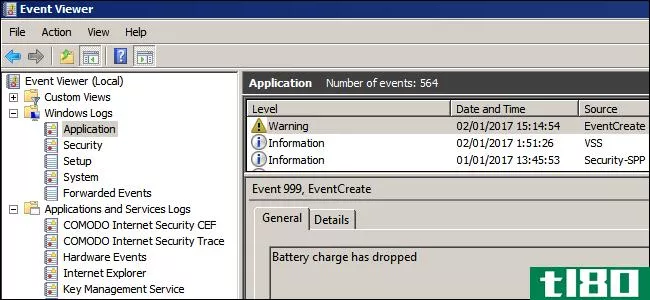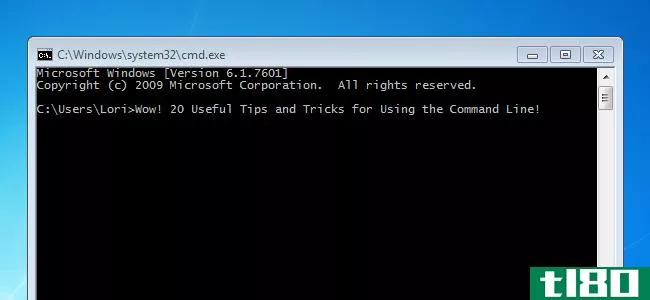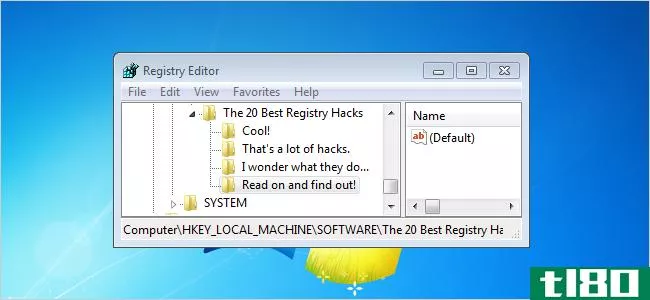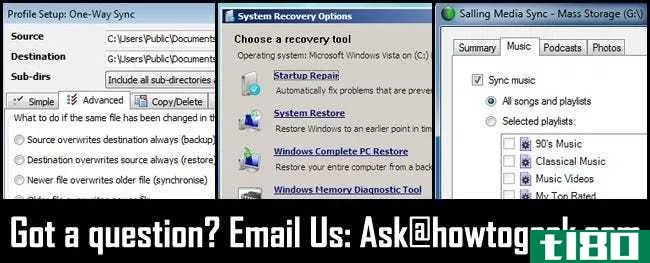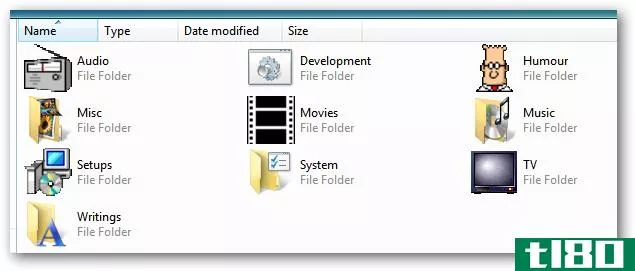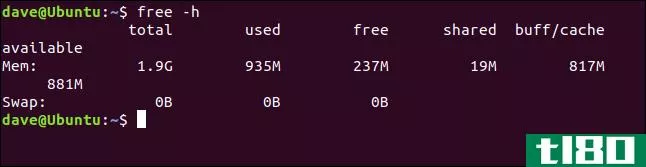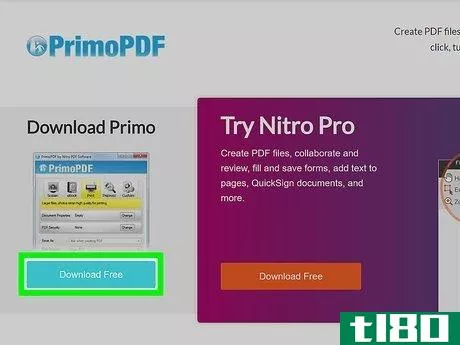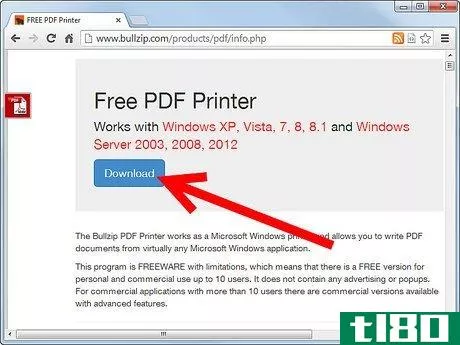如何创建计算机文件(create a computer file)
方法1方法1/3:在windows上
- 1打开文件管理器。单击屏幕底部任务栏中的文件浏览器应用程序图标,类似于黄色和蓝色文件夹。你也可以按⊞ Win+E打开文件浏览器。
- 2Go到要在其中创建文件的文件夹。在“文件资源管理器”窗口的左侧,单击要在其中生成计算机文件的文件夹。
- 3.点击主页标签。它在文件浏览器窗口的左上角。工具栏将从文件资源管理器窗口的顶部下拉。也可以右键单击窗口中的空白区域,以提示下拉菜单。
- 4.点击新项目。这在工具栏的“新建”部分。将出现一个下拉菜单。如果使用的是右键菜单,请在下拉菜单中选择“新建”以提示弹出菜单。
- 5选择一种文件类型。在下拉菜单中,单击要创建的文件类型。这样做将提示文件在选定文件夹中显示,并突出显示其名称。如果菜单中没有列出要创建的文件类型,请参阅最终方法,以了解有关从程序中创建文件的详细信息。
- 6输入文件名。当文件名高亮显示时,键入要命名的文件名。
- 7新闻↵ 进来这样做会保存文件名,并在选定位置创建文件。您可以双击该文件将其打开。
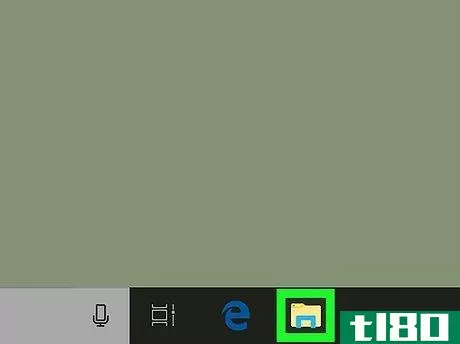
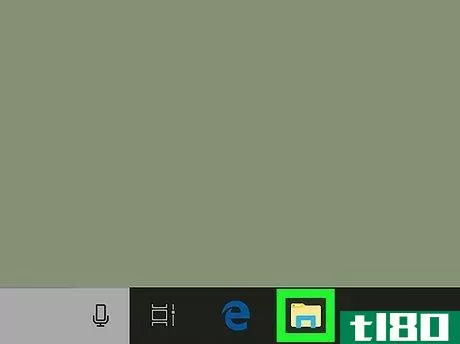
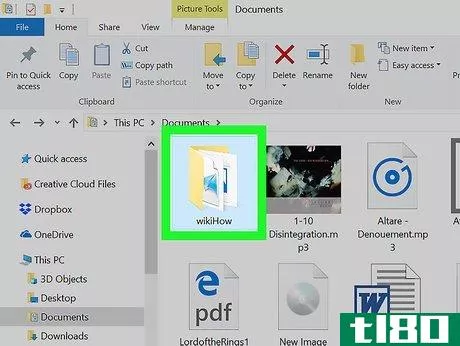
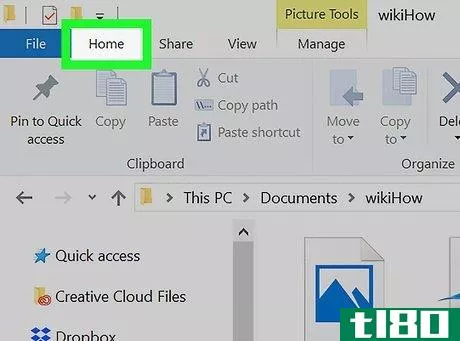
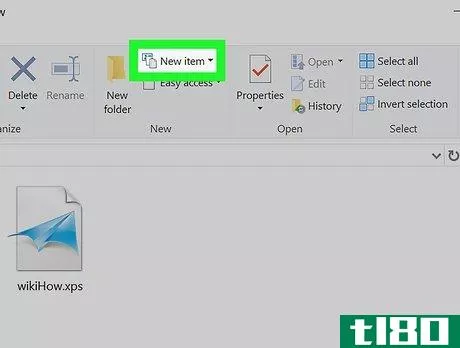
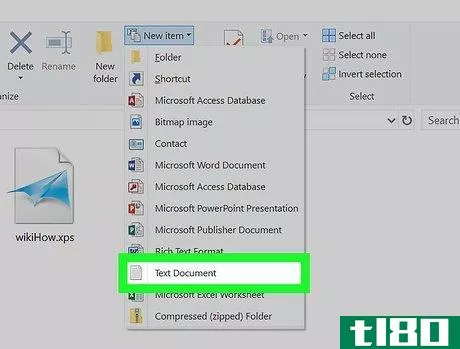
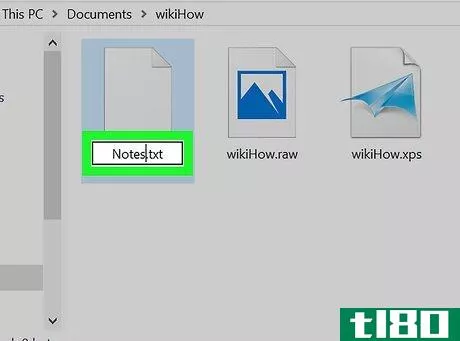
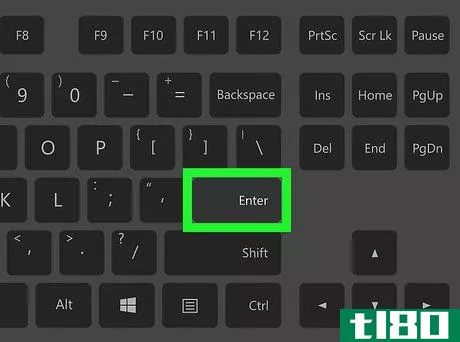
方法2方法2/3:在mac上
- 1了解可以创建的文件类型。与Windows计算机不同,Mac电脑不允许在不打开要创建文件的程序的情况下创建新文件(这意味着,如果要创建Microsoft Word文档,必须打开Microsoft Word)。但是,您仍然可以创建文件夹。如果要创建文件或文档,请参阅最终方法。
- 2开放式搜索器。在Dock中单击Finder应用程序图标,它类似于一张蓝色的脸。
- 3转到要在其中创建文件夹的文件夹。在Finder窗口中,转到要创建新文件夹的文件夹。例如,要在“Downloads”文件夹中创建一个新文件夹,可以单击Finder窗口左侧的Downloads。
- 4点击文件。它位于Mac电脑屏幕顶部菜单栏的左侧。将出现一个下拉菜单。
- 5点击新建文件夹。此选项位于下拉菜单中。这样做会将新文件夹添加到当前位置。
- 6.输入一个名字。当文件夹的名称高亮显示时(创建后会立即显示),输入要用于文件夹的名称。
- 7新闻⏎ 回来这样做将保存文件夹名称,并在当前文件夹位置创建文件夹。
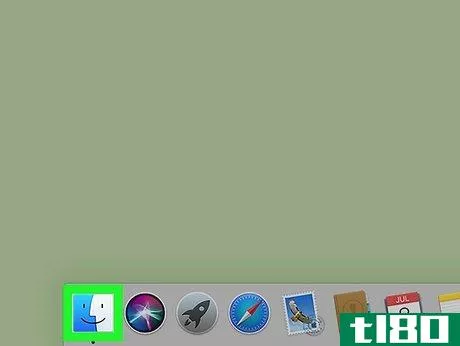
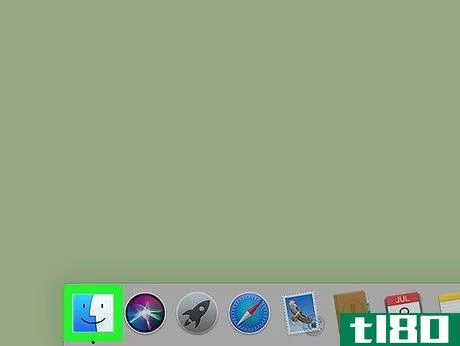
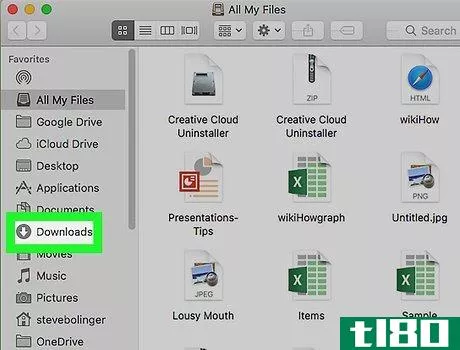
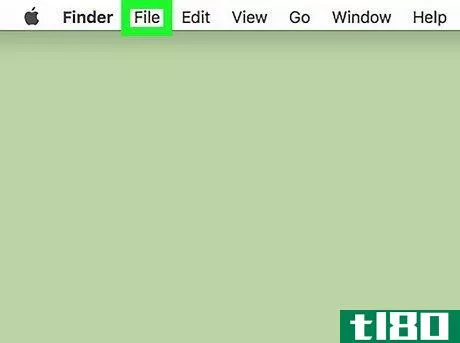
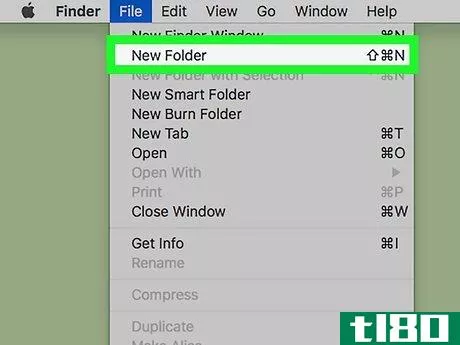
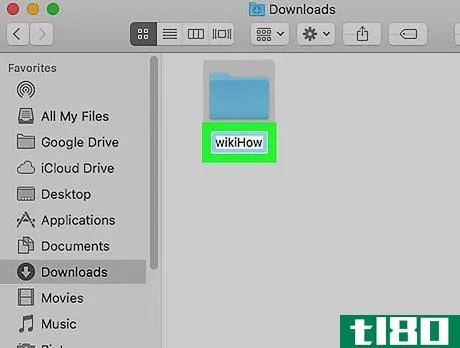
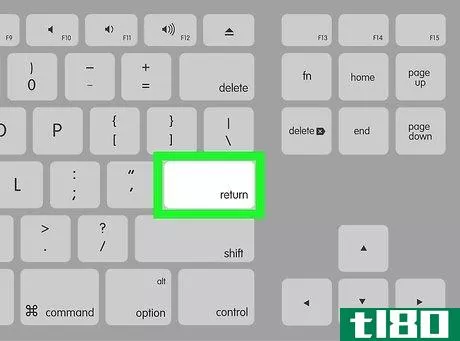
方法3方法3/3:使用程序菜单
- 1打开要使用的程序。单击或双击要用于创建文件的程序的应用程序图标,或执行以下操作之一搜索该程序:Windows-单击开始,键入要打开的程序的名称,然后单击搜索结果顶部的程序。Mac-单击Spotlight,键入要打开的程序的名称,然后双击搜索结果顶部的程序。
- 2点击文件。它通常位于程序窗口(Windows)或屏幕(Mac)的左上角。将出现一个下拉菜单。有些程序,例如Windows计算机上的Paint 3D,在程序的开头页上会有一个新的或新的项目。如果是这样,跳过这一步。
- 3点击新选项。此选项通常位于文件下拉菜单中,但您也可以在程序的启动页面上找到。某些程序(如Adobe CC)可能要求您输入项目的详细信息,或在继续之前选择模板。
- 4根据需要创建文件。如果要在保存文件之前对其执行任何操作(例如添加文本),请在继续之前执行。
- 5打开“另存为”菜单。在任何计算机上执行此操作的最简单方法是按Ctrl+S(Windows)或⌘ 命令+S(Mac)。也可以单击“文件”,然后单击“另存为”。如果按Ctrl+S或⌘ Command+S不起任何作用,可能是因为您已经在新流程中创建了文件。这在Adobe CC程序中很常见。
- 6输入文件名。在“另存为”窗口的“文件名”(Windows)或“名称”(Mac)文本框中,键入要用于标识文件的名称。
- 7选择保存位置。单击窗口左侧的一个文件夹,将其选为保存文件的位置。例如,要在桌面上保存文件,可以单击桌面文件夹。在Mac电脑上,您可能需要单击“Where”下拉框,然后在生成的下拉菜单中单击要保存文件的文件夹。
- 8.单击保存。在窗户的右下角。这样做会在选定位置以指定的名称创建并保存文件。
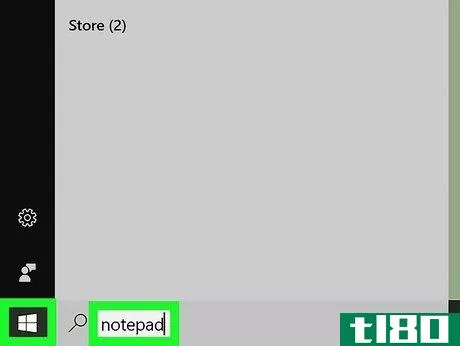
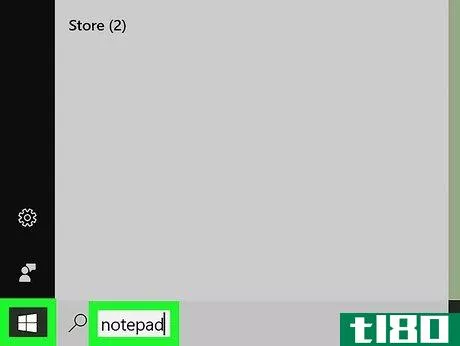
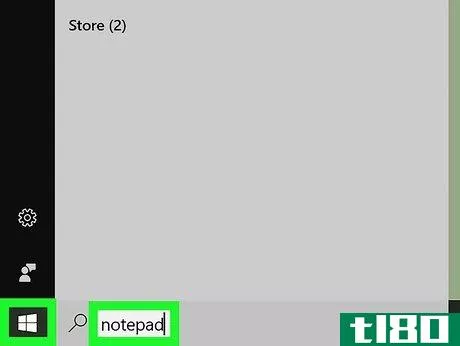
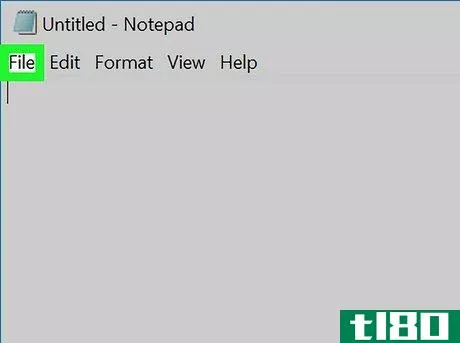
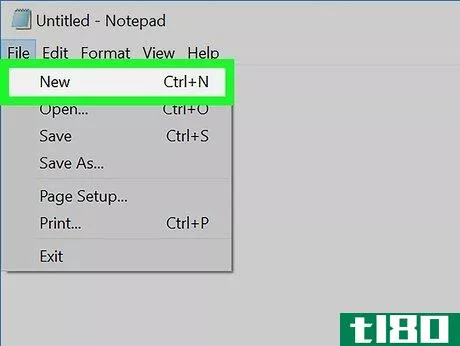
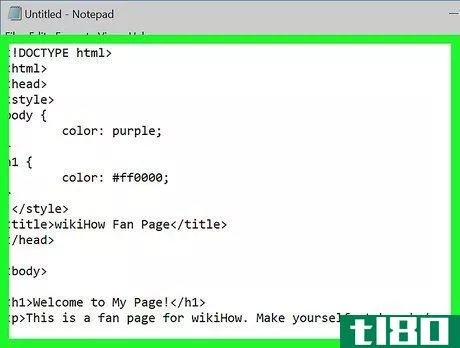
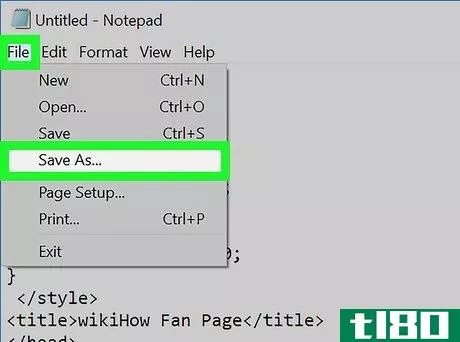
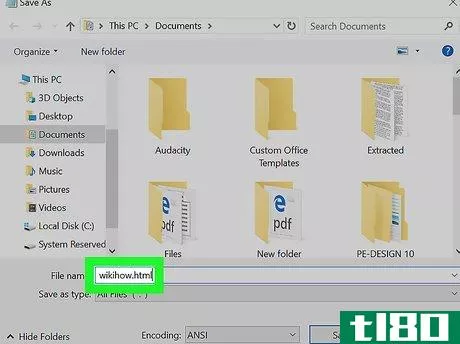
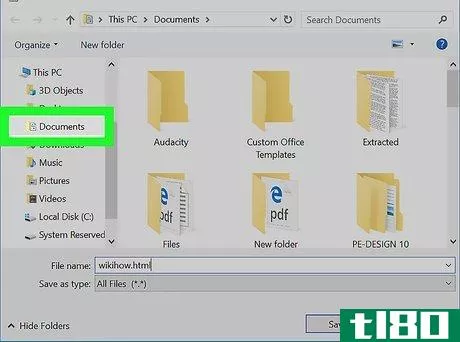
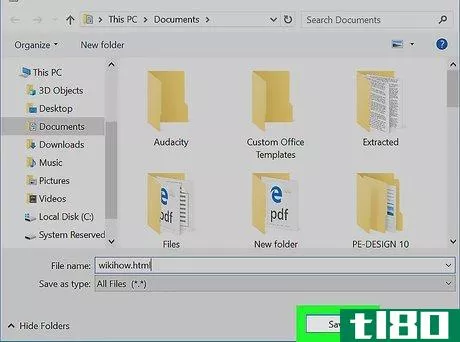
- 每个程序的界面都会略有不同,因此您可能需要为某些程序单击“新建”或“另存为”的变体。在寻找这些选项时保持开放的心态。
- 发表于 2022-03-19 23:20
- 阅读 ( 51 )
- 分类:IT
你可能感兴趣的文章
我可以使用任务调度器来监视我的计算机的电池吗?
如果你想密切关注你的笔记本电脑的电池充电水平,那么你可能正在寻找一个内置的方法来帮助监测它,而你正忙着工作。您需要定制解决方案吗?今天的超级用户问答帖子回答了一位电池监测读者的问题。 今天的问答环节是...
- 发布于 2021-04-08 11:04
- 阅读 ( 273 )
充分利用windows命令行的20个最佳提示和技巧
...ides a link so you can download the utility and tells you where to put it. 如何将输出文本从命令行复制到Windows剪贴板 如何在windows命令提示符下启用ctrl+v进行粘贴 If you copy a command from another program in Windows and want to paste it in the command prompt window, i...
- 发布于 2021-04-12 17:01
- 阅读 ( 286 )
改进windows的20种最好的注册表黑客
...s7中还原注册表的早期版本 防止windows update强制重新启动计算机 You’ve probably seen the dialog box prompting you to reboot your computer to finish installing important updates when you were very busy and could not reboot. It’s probably designed to pop up when we are the mos...
- 发布于 2021-04-12 18:25
- 阅读 ( 257 )
询问htg:单向文件同步,缺少引导管理器,itunes到android同步
...建菜单中的高级选项卡。设置源目录和目标目录(分别是计算机上的文件夹和外部硬盘上的文件夹),然后按照上面的屏幕截图设置设置。我们选择了一种谨慎的方法,并对其进行了设置,以便在发生文件更改时不会自动覆盖这...
- 发布于 2021-04-12 20:39
- 阅读 ( 136 )
如何在ubuntu上为简单的文件服务器设置软件raid
...到拷贝驱动器上的一个完全不同的物理位置,此外还使用计算机机箱中彼此不靠近的磁盘。更多信息可以在这里和下面的链接中找到。 一旦创建了数组,它就会开始同步过程。虽然您可能希望等待传统(因为这可能需要一段时...
- 发布于 2021-04-13 02:47
- 阅读 ( 214 )
2011年最佳Windows7文章20篇
...indows7中启用“立体声混音”(录制音频) 如何查看您的计算机正在秘密连接到哪些网站 Earlier in this article, we talked about fake antivirus and malware applicati***. However, what do you do when you discover you have some real malware, spyware, or adware that uses y...
- 发布于 2021-04-13 09:17
- 阅读 ( 285 )
windows pc的20个最佳快捷键和热键提示
...划任务的单独快捷方式来实现的。下面的文章向您展示了如何在WindowsVista中执行此操作,但它也应该在Windows7中工作。 在Windows7或Vista中创建没有UAC提示的管理员模式快捷方式 创建快捷方式以禁用/启用屏幕保护程序 How often has th...
- 发布于 2021-04-13 09:23
- 阅读 ( 269 )
禅宗与档案文件夹组织艺术
...望能涵盖每一个可能的提示你可能想要的。 表明您的计算机组织不良的迹象 如果你的电脑一团糟,你可能已经意识到了。但万一你没有,这里有一些信号: 你的桌面上有40多个图标 “我的文档”包含超过300个文件和60个文件...
- 发布于 2021-04-13 17:21
- 阅读 ( 130 )
如何在linux上创建交换文件
为Linux计算机添加交换空间,或者增加已经存在的交换空间,而不必乱搞分区。我们将向您展示定制交换空间的简单方法。 交换文件与交换分区 有几种情况下,您可能希望增加现有的交换空间或向Linux计算机添加新的交换空间...
- 发布于 2021-04-14 19:44
- 阅读 ( 121 )
在没有加密的情况下,如何对linux/unix上的文件夹进行密码保护?
...eijer(Flickr)提供。 问题 超级用户读者Zane Woodard想知道如何在Linux/Unix上不加密地对文件夹进行密码保护: I have searched around quite a bit for either a built-in feature or program to do this, but had no luck. I want to password protect a folder, but do not want...
- 发布于 2021-07-15 04:43
- 阅读 ( 185 )